Mit der Funktion ist es möglich, dass Verhandlungsleiter und Schriftführer für die Anmeldung zur Öffnung nicht am gleichen PC sitzen müssen. Hierzu muss in der Rolle Verhandlungsleiter und Schriftführer das neue Recht Räumlich verteilte Öffnung zulassen aktiviert sein.
In diesem Fall kann der aktuell angemeldete Benutzer per Mausklick bei der Zugangskontrolle zur Öffnung eine Aufgabe erstellen und den neuen Verhandlungsleiter aus einer Liste auswählen. Der aktuell angemeldete Benutzer wird dann automatisch zum Schriftführer. Der ausgewählte Verhandlungsleiter muss die übermittelte Aufgabe innerhalb von 60 Minuten ausführen und kann dann die Öffnung durchführen.
Wie gehen Sie vor:
Zunächst muss für die Rolle das Recht Räumlich verteilte Öffnung zulassen aktiviert sein. Ist dies der Fall, erscheint bei der Zugangskontrolle zur Öffnung eine neue Schaltfläche mit der Bezeichnung Räumlich verteilte Öffnung initialisieren. Ohne das zuvor genannte Recht, ist die Schaltfläche nicht sichtbar. Beachten Sie hierbei bitte die Reihenfolge. Der Benutzer der diese Funktion erstmals aufruft, wird immer zum Schriftführer und er oder sie muss den Verhandlungsleiter in der Aufgabe auswählen. Der in der Aufgabe ausgewählte Benutzer wird der Verhandlungsleiter und dieser führt auch dann die Öffnung durch!
Beispiel: Im nachfolgenden Bild ist Herr Mustermann zunächst als Verhandlungsleiter eingetragen, weil er die Zugangskontrolle aufgerufen hat. Ruft er nun die Funktion Räumlich verteilte Öffnung initialisieren auf, so wird automatisch der von Ihm ausgewählte Benutzer zum Verhandlungsleiter und Herr Mustermann zum Schriftführer. Soll Herr Mustermann der Verhandlungsleiter werden, muss sich zuerst ein anderer Benutzer anmelden, die Zugangskontrolle starten und diese Funktion aufrufen.
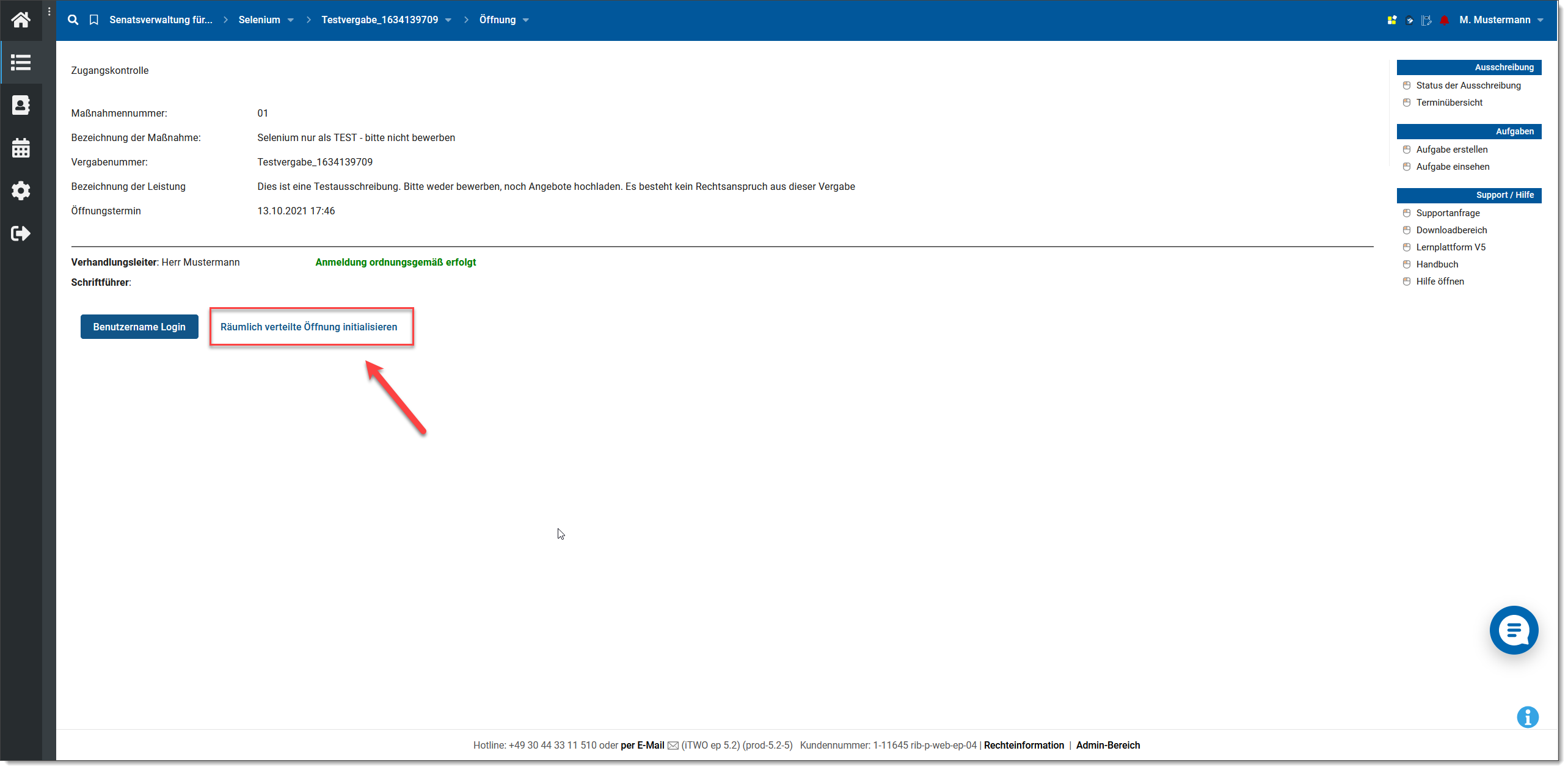
Mit Klick auf die Schaltfläche öffnet sich eine Rückfragemaske, mit einer kurzen Erläuterung des Prozesses. Diese bestätigen Sie mit Klick auf OK.
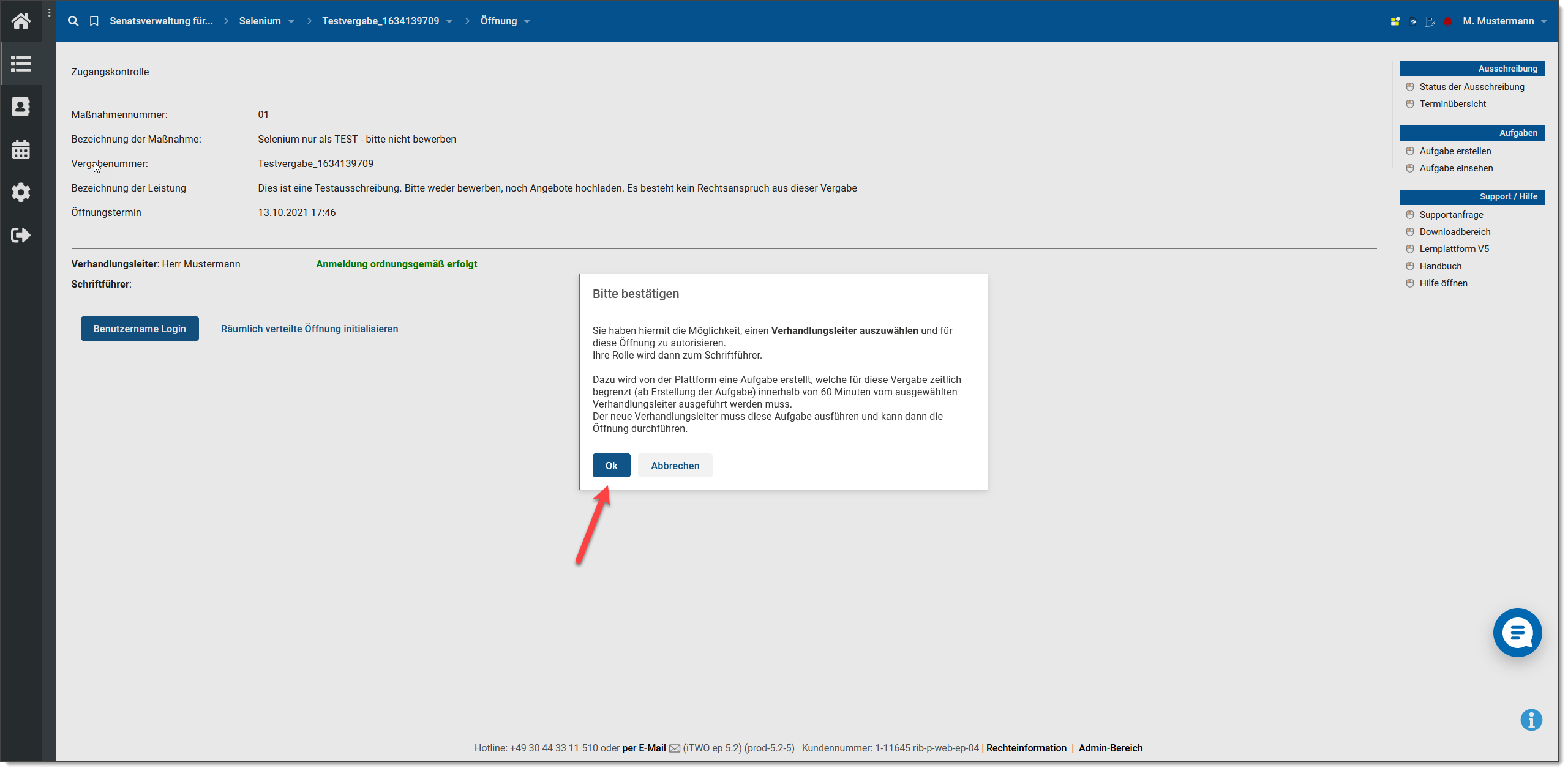
Es öffnet sich das Aufgabenfenster mit der hierfür passenden Aufgabe. Hier wählen Sie zuerst den Benutzer aus, welcher der Verhandlungsleiter für diese Öffnung werden soll. Dies muss immer ein anderer Benutzer, als der aktuell angemeldete Benutzer sein. Soll der aktuelle Benutzer zum Verhandlungsleiter werden, so muss die Funktion Räumlich verteilte Öffnung initialisieren immer zuerst von einem anderen Benutzer aufgerufen werden! Hierzu muss sich der andere Benutzer einloggen und die Funktion aufrufen.
Wählen Sie den gewünschten Verhandlungsleiter aus und klicken Sie auf Speichern.
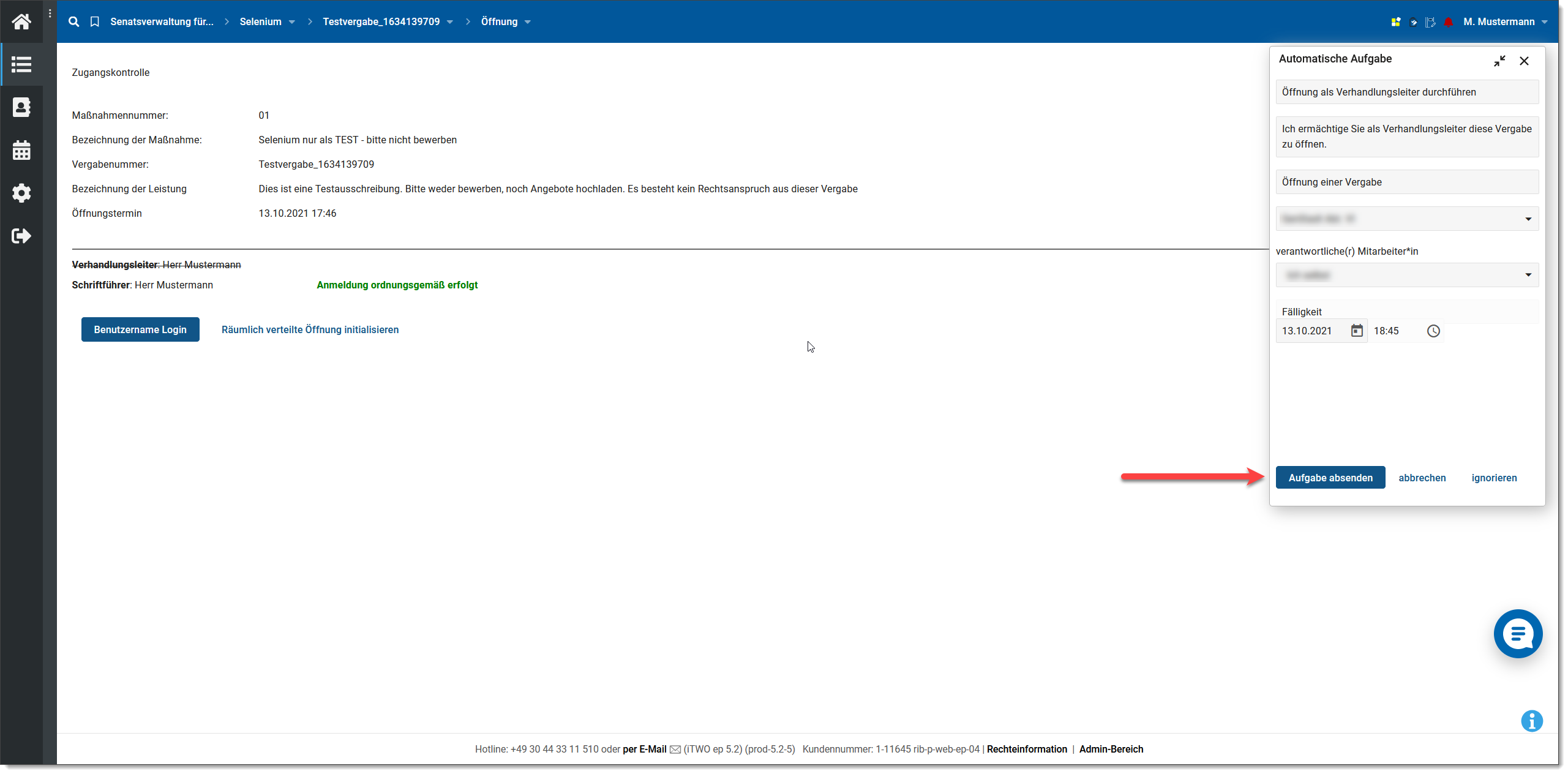
Mit Klick auf Speichern wird dem ausgewählten Verhandlungsleiter eine Aufgabe als E-Mail und als Nachricht über die Plattform zugestellt. Der Benutzer der diese Funktion hier aufruft, wird vom System dann automatisch als Schriftführer eingetragen. Achten Sie bitte darauf, immer nur einen Benutzer in der Aufgabe auszuwählen. Der ausgewählte Benutzer muss selbstverständlich alle Rechte haben, eine Öffnung auch durchzuführen. Hierbei ist es wichtig, dass das Browserfenster nach dem Erteilen der Aufgabe nicht neu geladen und auch nicht geschlossen wird, damit der Schriftführer die Eintragungen des Verhandlungsleiters mitverfolgen kann.
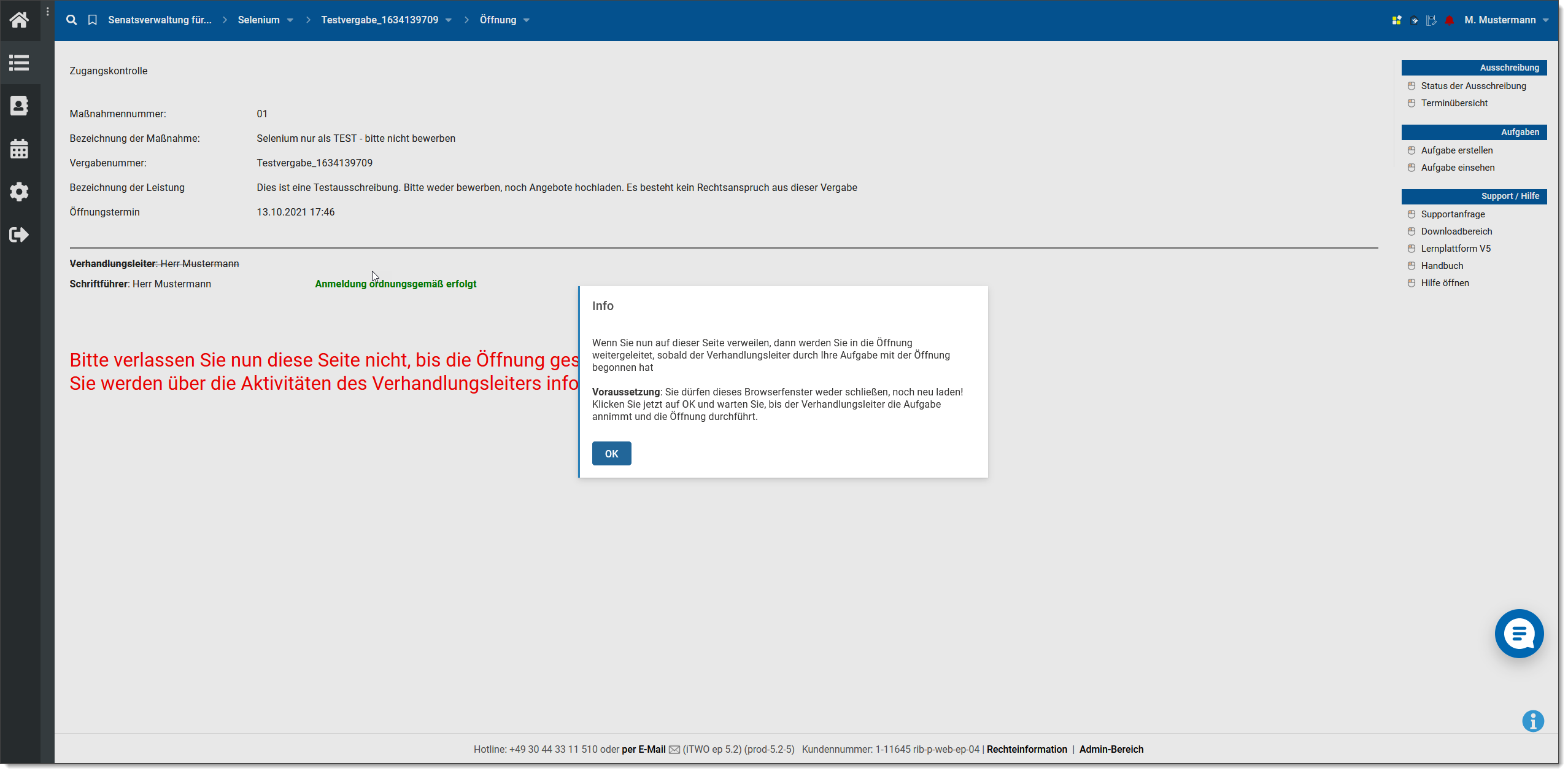
Der neue, in der Aufgabe ausgewählte Verhandlungsleiter, muss die übermittelte Aufgabe innerhalb von 60 Minuten ausführen und kann dann die Öffnung selbstständig durchführen.
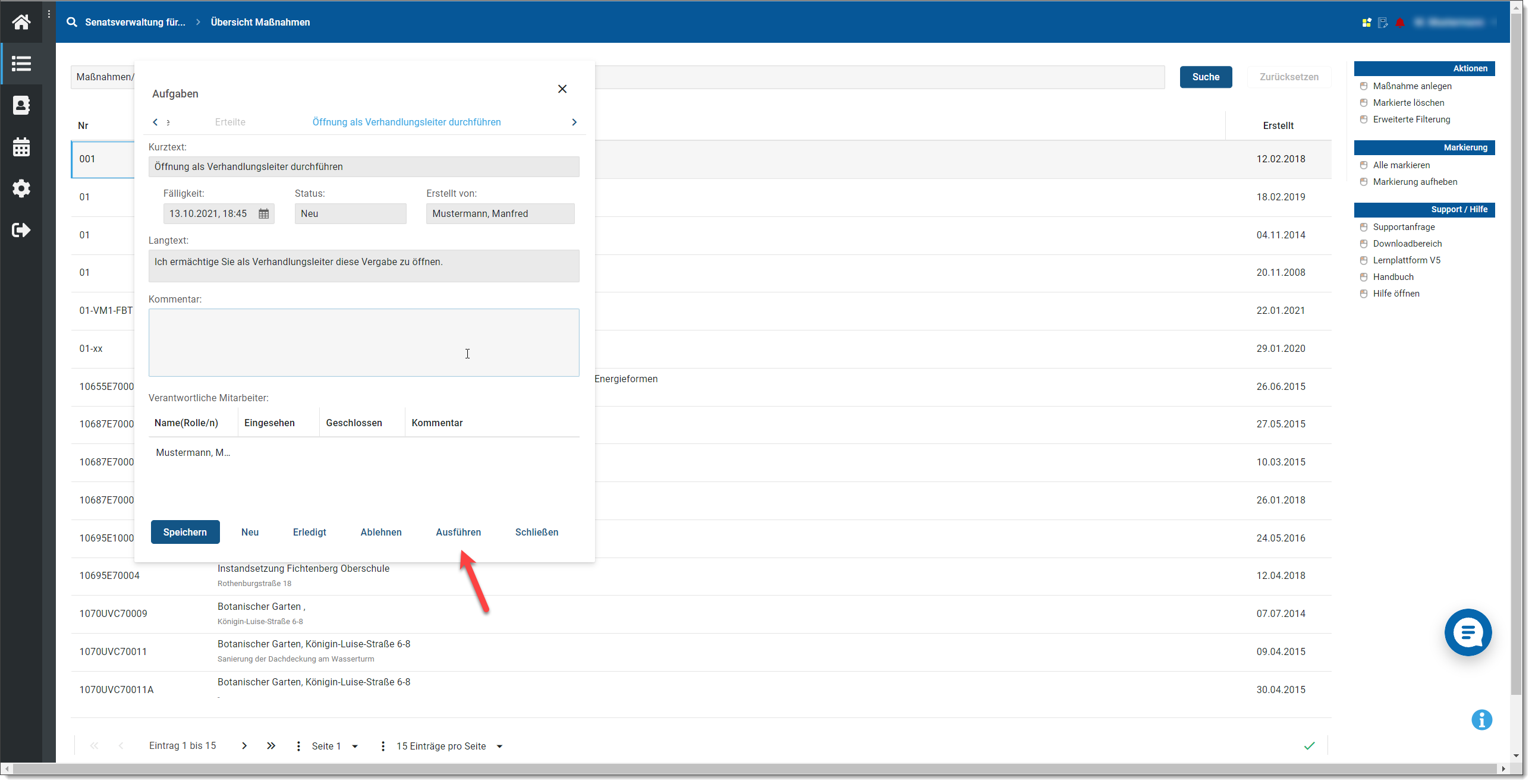
Hierzu meldet er oder sie sich an der Plattform an, ruft die Liste der Aufgaben auf, öffnet die Aufgabe und klickt dann auf Ausführen. Er wird dann in die Öffnung geführt und kann diese durchführen.
In der Niederschrift werden Verhandlungsleiter und Schriftführer entsprechend dieser Auswahl dokumentiert.
Anzeige für den Verhandlungsleiter
Der Schriftführer wird über die Aktionen des Verhandlungsleiters in seinem Browserfenster informiert und kann diese "lesend" verfolgen. Hierbei ist es wichtig, dass das Browserfenster nach dem Erteilen der Aufgabe nicht neu geladen und auch nicht geschlossen wird. Die Verbindung zur Übermittlung von Nachrichten kann immer nur funktionieren, wenn der Schriftführer das Fenster geöffnet lässt. Alle Aktionen des Verhandlungsleiters werden dem Schriftführer dann oben rechts über Nachrichten angezeigt.
Reihenfolge
Wichtig: Beachten Sie hierbei immer die Reihenfolge! Der Benutzer der diese Funktion erstmals aufruft, wird immer zum Schriftführer und er oder sie muss den Verhandlungsleiter in der Aufgabe auswählen. Der dann in der Aufgabe ausgewählte Benutzer wird Verhandlungsleiter und dieser führt auch dann auch die Öffnung durch! Der ausgewählte Benutzer muss selbstverständlich alle Rechte haben, eine Öffnung auch durchzuführen.